如何用Photoshop制作彩色光盘
来源:网络收集 点击: 时间:2024-06-03【导读】:
本教程将介绍如何用Photoshop制作彩色光盘。最终效果,如图:工具/原料moreAdobe Photoshop CC 2014方法/步骤1/7分步阅读 2/7
2/7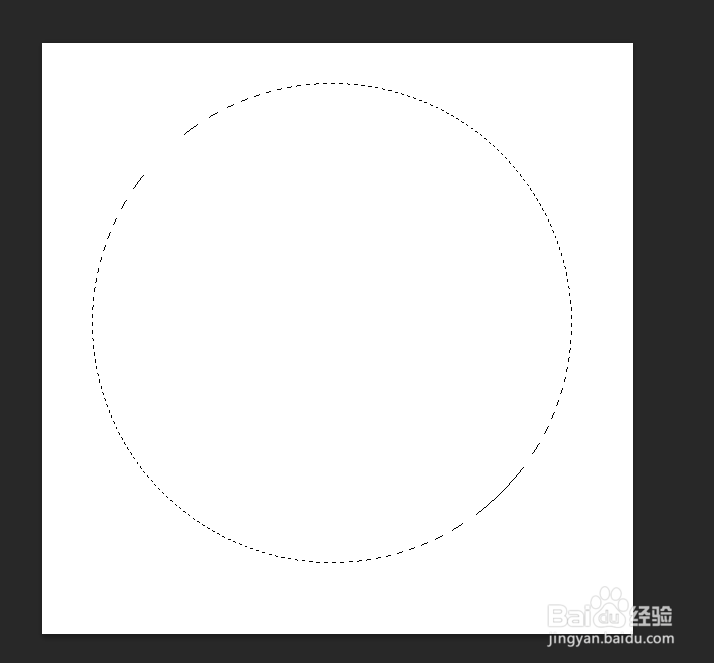 3/7
3/7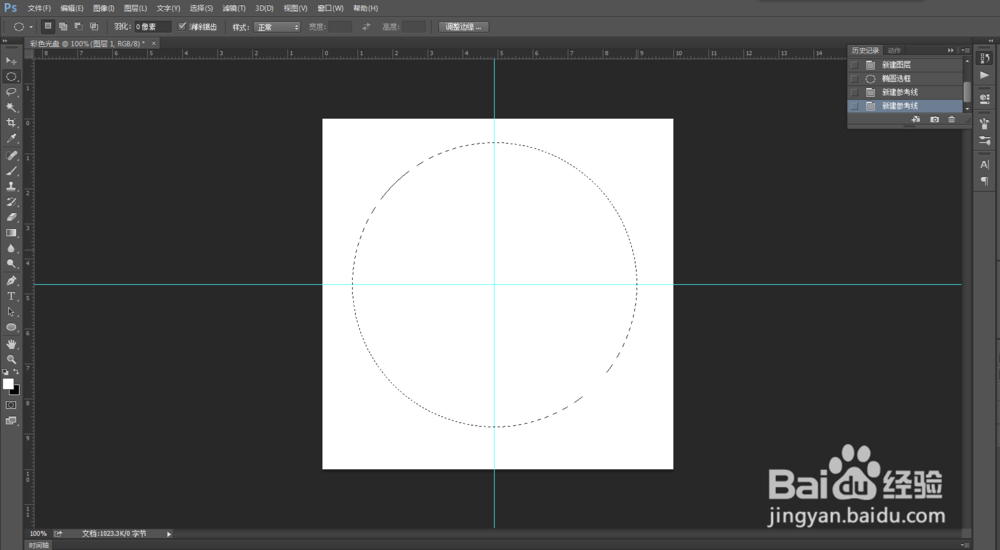 4/7
4/7 5/7
5/7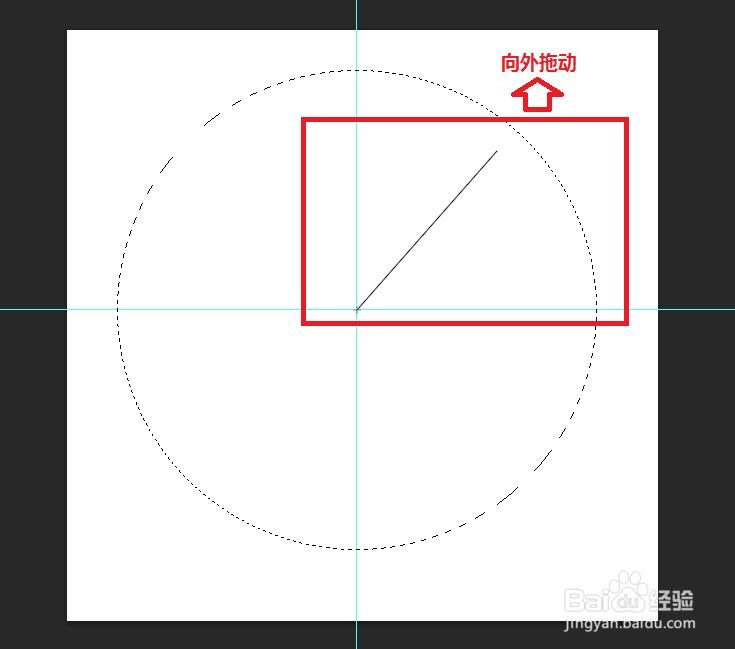
 6/7
6/7
 7/7
7/7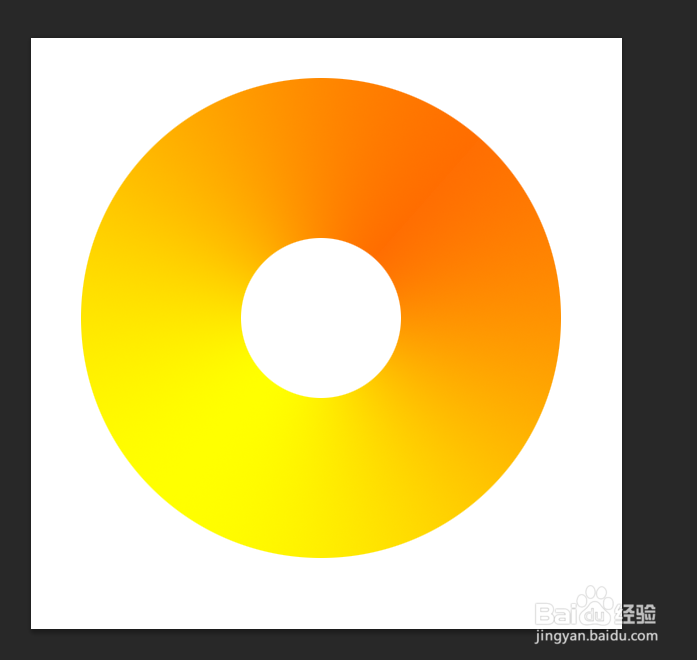
打开ps,新建一个10x10cm,分辨率为150的文件,如图所示:
 2/7
2/7新建一个图层
选择椭圆选框工具,按住Shift+Alt键绘制出一个圆形选区,如图所示:
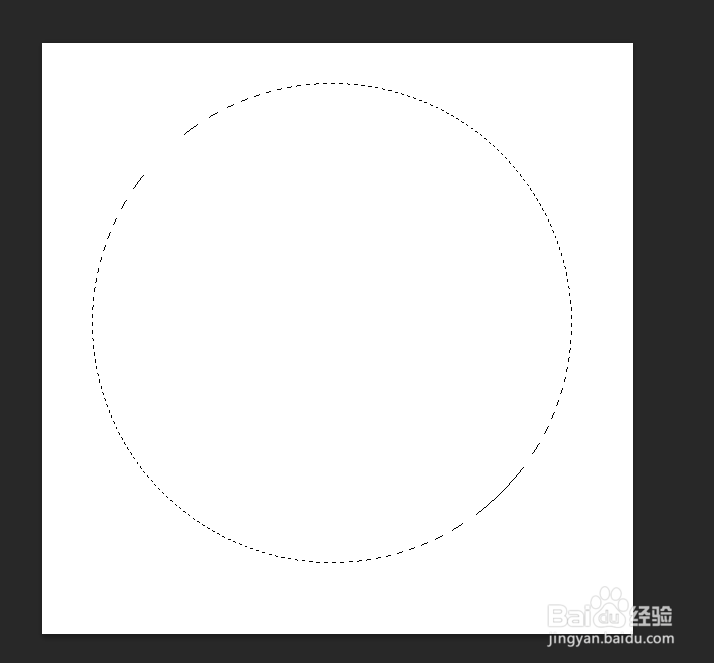 3/7
3/7按Ctrl+R显示标尺,拖出两条标尺线,定位出圆心(即为两条标尺线相交处),如图所示:
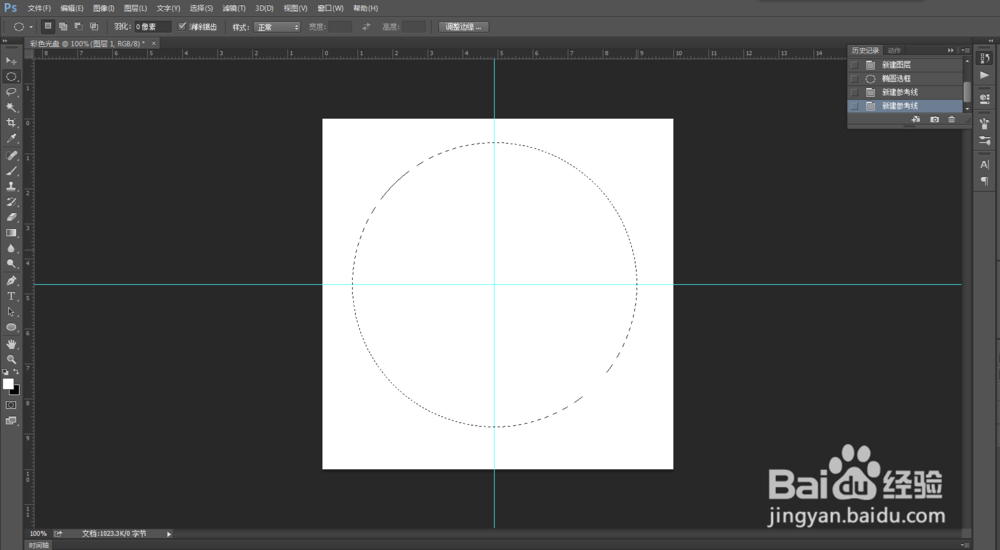 4/7
4/7选择渐变工具,在属性栏选择“角度渐变”,至于填充颜色就选择自己喜欢的就可以,如图所示:
 5/7
5/7设置好渐变工具的属性后,就在选区中心点按住鼠标左键向外拖动,然后松开鼠标填充选取颜色。如图所示:
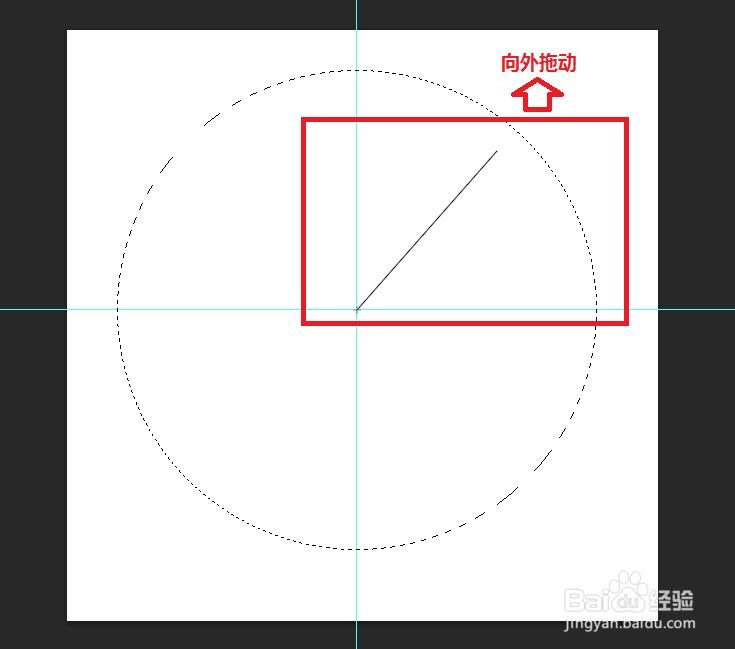
 6/7
6/7按Ctrl+D取消选区
选择椭圆选框工具,以两条标尺线相交处为中心点,按住Shift+Alt键绘制出一个圆形选区,然后在按Delete键删除选区内容,再按Ctrl+D取消选区,按Ctrl+;键取消标尺线,按Ctrl+R取消标尺,至此,彩色光盘完成。
如图所示:

 7/7
7/7最终效果,如图所示:
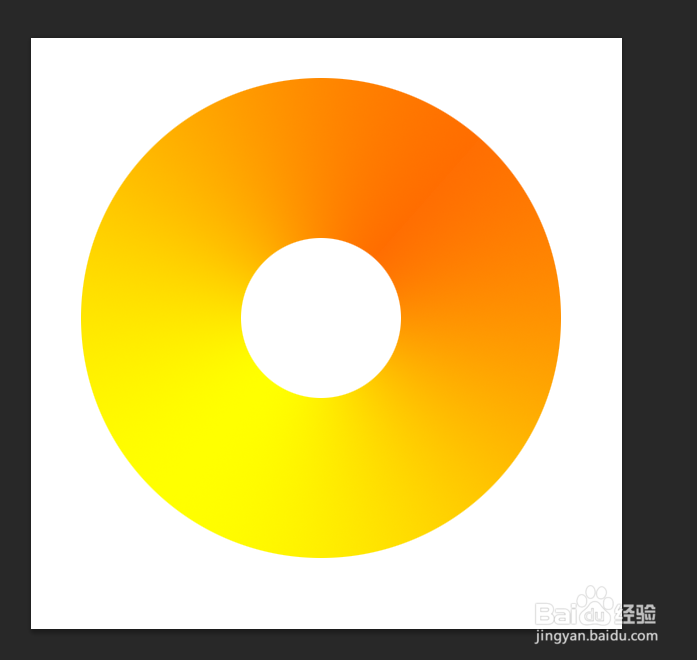
版权声明:
1、本文系转载,版权归原作者所有,旨在传递信息,不代表看本站的观点和立场。
2、本站仅提供信息发布平台,不承担相关法律责任。
3、若侵犯您的版权或隐私,请联系本站管理员删除。
4、文章链接:http://www.1haoku.cn/art_876762.html
上一篇:vivox60怎么清除手机桌面角标?
下一篇:QQ怎么发回执消息
 订阅
订阅